Jos haluat muodostaa yhteyden ja katkaista yhteyden Bluetooth-laitteeseen, yleensä helpoin tapa on sammuttaa Bluetooth-laite, mutta se on helpompaa sanoa kuin tehdä joillekin Bluetooth-laitteille, kuten Bluetooth-yhteensopiville ääni- ja videovastaanottimille ja näkymättömälle Bluetoothille sovittimet. Niille sinun on yleensä pyyhittävä Asetuksiin ja katkaistava yhteys manuaalisesti. Onneksi Tasker, kätevä laajennus ja hyvä kantoraketti voivat tehdä tuulen liittämisestä ja irrottamisesta.
Tänään aiomme hyödyntää Taskerin lukuisia laajennuksia käyttämällä Bluetooth Auto Connect suorita todellinen Bluetooth-laitteiden yhdistäminen ja katkaiseminen, lataa sitten ja Itse Tasker ennen kuin aloitamme.
- Avata Tasker
- Napauta Tehtävät-välilehdessä + oikeassa alakulmassa.
-
Nimeä tehtäväsi ja paina valintamerkki.
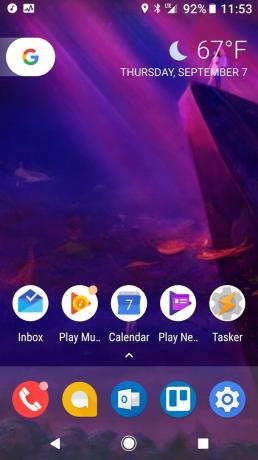
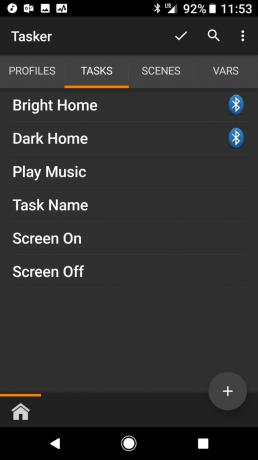
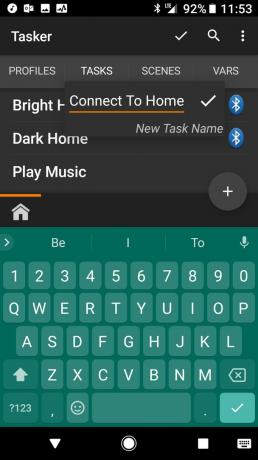
- Napauta + oikeassa alakulmassa.
- Etsi ja valitse Bluetooth Auto Connect tehtävä.
-
Napauta lyijykynä Määritykset-kohdan vieressä.
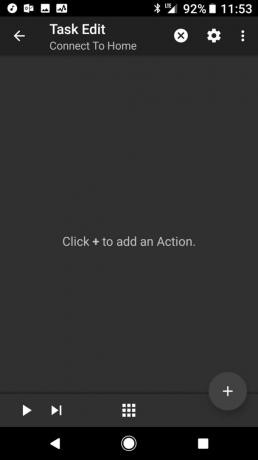
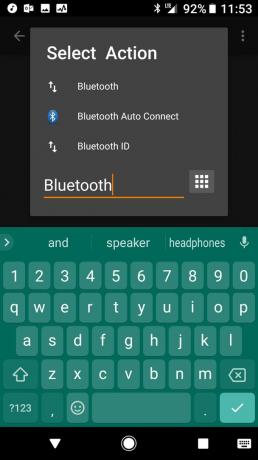
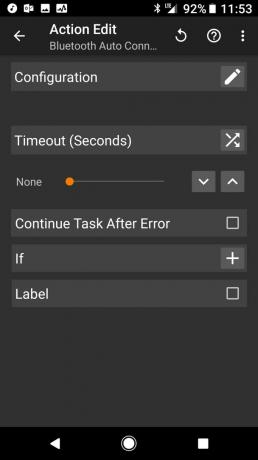
- Poista valinta Yleiset asetukset.
- Napauta Profiilit.
- Tarvitset vain Bluetooth-laitteen, jossa ei ole mikrofonia Media Audio tarkastettu. Jos muodostat yhteyden Bluetooth-laitteeseen, jota voidaan käyttää puheluissa, tarkista myös Soita ääni.
-
Napauta takaisin nappi.
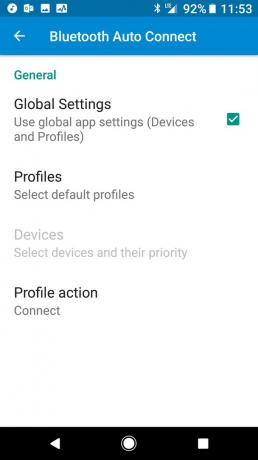
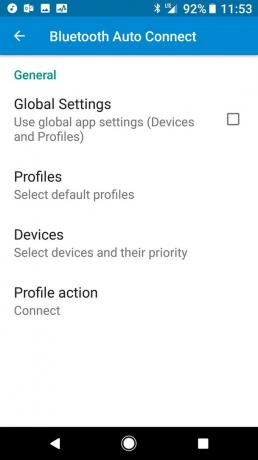
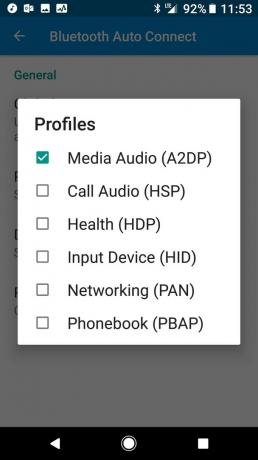
- Napauta Laitteet.
- Poista valinta kaikista laitteista paitsi laitteesta, johon haluat muodostaa yhteyden.
- Vedä yhdistettävä laite luettelon yläosaan.
-
Napauta takaisin nappi.

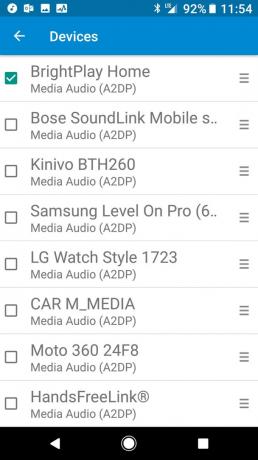
- Napauta Profiilitoiminto.
- Napauta Kytkeä.
-
Napauta takaisin-painiketta kolme kertaa.

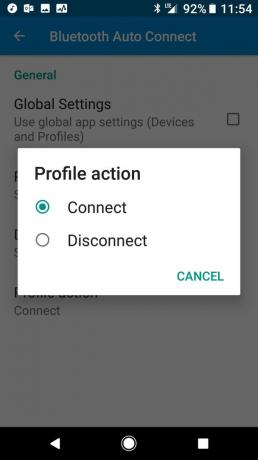
- Napauta yhdeksän pisteen kuvake tehtäväruudun alaosassa.
- Napauta Sovelluksen kuvake.
- Napauta Bluetooth Auto Connect.
-
Napauta takaisin nappi.
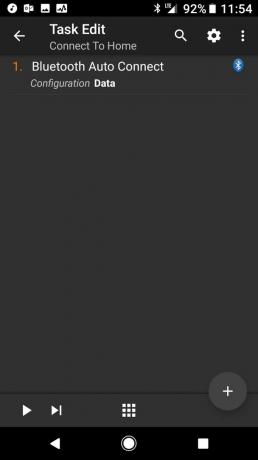
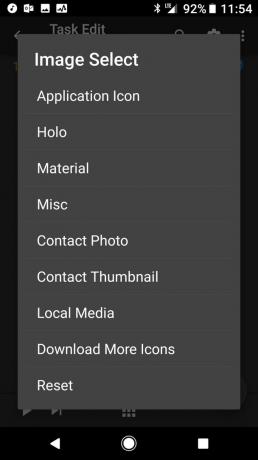
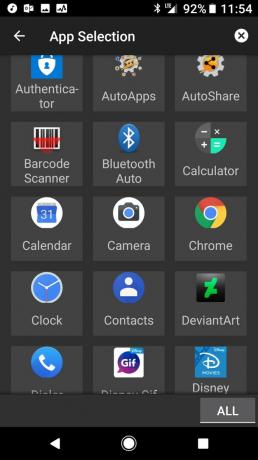
Luo toinen tehtävä toistamalla nämä vaiheet asettamalla Profiilitoiminto arvoksi Katkaista tällä kertaa. Nyt kun meillä on tehtävä katkaista yhteys ja muodostaa yhteys uudelleen, tarvitsemme tavan käynnistää ne. On olemassa useita tapoja saavuttaa tämä:
Verizon tarjoaa Pixel 4a: n vain 10 dollaria kuukaudessa uusille rajoittamattomille linjoille
- Tasker Tasks voidaan lisätä aloitusnäyttöön 1x1 Task Shortcut -widgetinä.
- Tasker-tehtävät voidaan määrittää eleiden pikavalinnat kantoraketeissa kuten Nova Launcher ja Toiminnan käynnistysohjelma.
- Joao Dias, tuottaja AutoApps ja monet Taskerin mahtavista laajennuksista jopa on menetelmä sitomalla Tasker Tasks Google Assistantiin käynnistääksesi ne äänelläsi.
Käytän eleiden pikavalintamenetelmää yhdistämällä kahden sormen pyyhkäisemällä ylöspäin makuuhuoneeni Bluetooth-sovittimeen ja katkaisemalla yhteyden kahdella sormella alaspäin. Se ei edes tunnu Taskerilta, kun se on asetettu tällä tavalla, se tuntuu vain luonnolliselta osalta kotinäytön käynnistimessä. Ennen kaikkea nämä tehtävät tekevät yhteyden muodostamiseen Bluetooth-vastaanottimeen ja yhteyden katkaisemisen paljon helpompaa kuin kaivaminen Bluetooth-asetuksiin joka aamu ja yö.
Kysymyksiä? Kommentit?
Tarvitsetko lisää apua Taskerin kanssa? Kerro meille alla ja autamme parhaamme!

Nämä ovat parhaat langattomat nappikuulokkeet, joita voit ostaa joka hintaan!
Parhaat langattomat nappikuulokkeet ovat mukavia, kuulostavat hyviltä, eivät maksa liikaa ja sopivat helposti taskuun.

Kaikki mitä sinun tarvitsee tietää PS5: stä: Julkaisupäivä, hinta ja paljon muuta.
Sony on virallisesti vahvistanut työskentelevänsä PlayStation 5: llä. Tässä on kaikki mitä tiedämme siitä toistaiseksi.

Nokia tuo markkinoille kaksi uutta edullista Android One -puhelinta, joiden hinta on alle 200 dollaria.
Nokia 2.4 ja Nokia 3.4 ovat viimeisimmät lisäykset HMD Globalin budjetin älypuhelinten kokoonpanoon. Koska ne ovat molemmat Android One -laitteita, heille taataan kaksi merkittävää käyttöjärjestelmän päivitystä ja säännöllisiä tietoturvapäivityksiä jopa kolmen vuoden ajan.

Suojaa kotisi näillä SmartThings-ovikelloilla ja lukoilla.
Yksi SmartThingsin parhaista asioista on, että voit käyttää järjestelmässäsi joukkoa muita kolmannen osapuolen laitteita, mukaan lukien ovikellot ja lukot. Koska niillä kaikilla on olennaisilta osin sama SmartThings-tuki, olemme keskittyneet siihen, millä laitteilla on parhaat tekniset tiedot ja perusteet niiden lisäämiseksi SmartThings-arsenaaliin.
